지난 시간에 유튜브(YouTube) 동영상 업로드 방법에 대하여,
글을 작성했는데요, 이번 시간에는 사진과, 음악(mp3) 파일을 이용하여,
포토뮤비 만드는 방법에 대해 글을 쓰도록 하겠습니다.^^
표현 방법을 모르겠네요, 사진으로 음악 동영상 만들기 정도가 좋겠네요.
그리고, 티스토리 블로그는 하루에 발행할수 있는 게시물이 30개 인데요,
비공개 였던, 게시물을 공개로 변경해도, 하루 발행수인 30개에 포함 되네요.
어제 비공개 게시물 공개로 변경하면서, 하루 발행수인 30개를 모두 사용하여,
오늘 사진으로 음악 동영상 만들기를 쓰게 되었습니다.^^

전에 쓰던 동영상 편집 프로그램 서비스가 종료 된거 같아,
동영상 무료 편집 프로그램을 찾던중 찾은 곰믹스 인데요.
찾아 보면 사용하기 좋은 무료 동영상 편집 프로그램이 많을거라 생각합니다.
여기선 간단하게 곰믹스를 사용하도록 하겠습니다.
사진으로 음악 동영상을 만들기 위한 준비물은,
동영상 편집기, 사진, 음악(mp3)파일 입니다.

곰믹스를 열어주면, 우측 상단에 파일추가 버튼이 있습니다,
사진파일과, 음악(mp3)파일을 추가해 주세요.
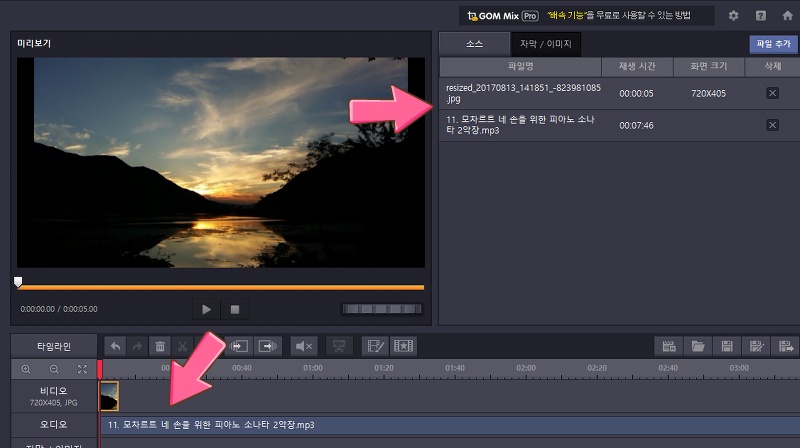
우측상단을 보면, 사진파일과, 음악(mp3) 파일리 추가된게 보이는데요,
좌측 하단에서 비디오, 오디오, 자막/이미지 편집을 할수 있습니다.
여기서 보실건, 사진을 동영상으로 사용했을때, 길이가
음악(mp3) 재생길이 보다 짧은데요,
음악 재생 길이만큼 사진파일을 추가해 주세요.
(사진이 여러장 있는편이, 작업하기 덜 지루한거 같습니다.^^)

음악(mp3)파일 재생시간에 맞게 사진파일을 추가해 주었으며,
인코딩시작을 눌러주면, 인코팅이 진행됩니다.
음악 재생시간에 맞게 사진파일 시간도 잘라주고 싶었는데요,
없는게 조금 불편하네요, 하지만, 몇초차이라 크게 신경을 안써도 될거 같습니다.^^

인코딩이 진행되고 있는데요, 사진으로 음악동영상 만들때는 비교적 진행이 빠른데요,
인코딩에 중간에, 기다리기 지루하다고, 드라마 또는 영화를 감상했을때,
인코딩이 지연되는 현상이 있을수 있습니다, 이건 제 PC만 그럴수도 있습니다.^^

인코딩이 완료된 화면 입니다,
닫기를 눌러주고,
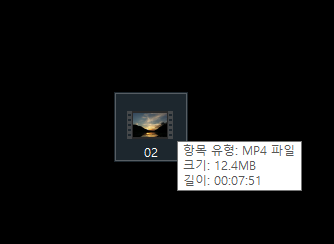
저장된 폴더로 가보면,
인코딩된 동영상 파일이 생긴걸 볼수 있습니다.
이 동영상 파일을 유튜브등에 업로드용으로 사용해도 되고,
강의중 쉬는 시간에 틀어줘도 좋을거 같습니다.^^
유튜브등에 업로드후, 업로드가 잘되었는지, 확인해 주면,
사진으로 음악 동영상 만들기와, 유튜브에 업로드까지 완료입니다.^^
다음 글은 동영상에 음악을 넣는 방법에 대하여
글을 쓰도록 하겠습니다.^^
'팁 모음 > IT 팁' 카테고리의 다른 글
| 저작권 만료된 음원 다운로드 방법 및 사이트 (0) | 2020.03.17 |
|---|---|
| 유튜브(YouTube) 동영상 업로드 방법 (0) | 2020.03.17 |
| 동영상에 음악 넣는 방법 (0) | 2020.03.17 |
| 유튜브 동영상 mp3파일로 변경하는 방법 (0) | 2020.03.17 |
| 움짤 만드는 방법 (0) | 2020.03.17 |




댓글